Naviguer dans Levée de fonds et engagement
Important
La solution Levée de fonds et engagement est en cours de retrait. Le support pour Levée de fonds et engagement prendra fin à 23h59, heure du Pacifique, le 31 décembre 2026. Pour plus d’informations, accédez à Nouveautés de Levée de fonds et engagement.
Cet article décrit comment naviguer dans Levée de fonds et engagement. Il répertorie également les navigateurs compatibles avec Levée de fonds et engagement.
Navigateurs compatibles
La solution Levée de fonds et engagement offre une expérience utilisateur optimale avec la dernière version des navigateurs suivants :
Options de recherche dans Levée de fonds et engagement
Il existe deux façons de rechercher des enregistrements dans Levée de fonds et engagement :
Recherche rapide : entité unique ou plusieurs entités ; plusieurs entités est aussi appelé recherche par catégorie. Pour plus d’informations sur cette option, consultez Utiliser la recherche rapide.
Recherche avancée : pour plus d’informations sur cette options, accédez à Création, modification ou enregistrement d’une recherche avancée.
Barre de navigation
Le menu en haut de la solution est la barre de navigation. Ce menu configurable est la structure de navigation principale pour les solutions, et vous pouvez modifier les options de navigation. La barre de navigation reflète également les rôles de sécurité de Levée de fonds et engagement attribués à la personne qui l’utilise.

Dans la barre de navigation, vous pouvez basculer entre les applications disponibles et utiliser des outils au niveau de la solution tels que la Création rapide, la Recherche avancée et la Recherche par pertinence.
Volet de navigation
Le menu sur le côté gauche de l’interface utilisateur de Levée de fonds et engagement est le volet de navigation. Il est organisé en sections qui reflètent la zone de Levée de fonds et engagement dans laquelle vous vous trouvez. Sélectionnez une zone dans le menu Changer de zone en bas du volet de navigation pour voir les sections pertinentes pour cette zone. Les éléments dans le volet de navigation reflètent également les rôles de sécurité de Levée de fonds et engagement attribués à la personne qui l’utilise.
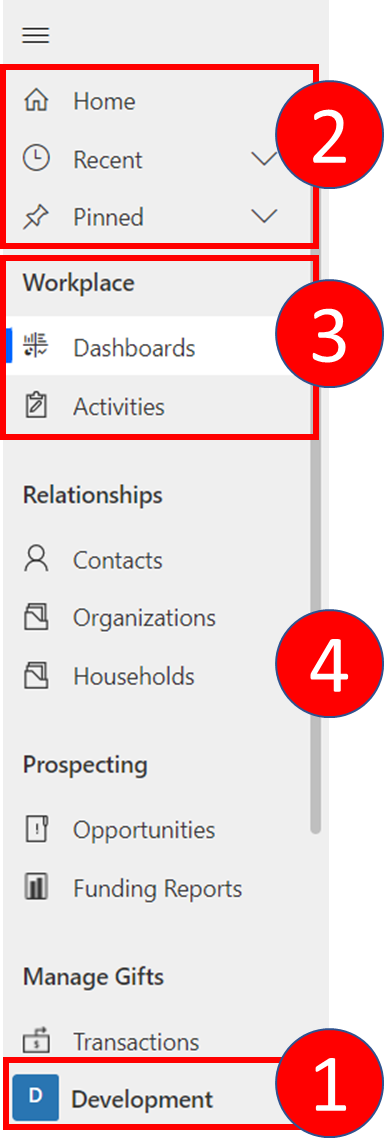
- La zone dans laquelle vous vous trouvez. Sélectionnez pour ouvrir le menu Changer de zone et choisissez une autre zone.
- Les options en haut du volet de navigation sont visibles dans toutes les zones par défaut.
- La section Espace de travail est visible par défaut pour la plupart des zones.
- Les autres sections reflètent la zone dans laquelle vous vous trouvez. Certaines sections s’appliquent à plusieurs zones.
Volet Actions
Le menu horizontal juste en dessous de la barre de navigation est le volet Actions. Le volet Actions vous permet de contrôler et d’utiliser les fonctionnalités de la solution pour la section et les enregistrements avec lesquels vous travaillez. Ces fonctionnalités incluent l’enregistrement, la suppression, le partage et la création de modèles.
Le volet Actions est configurable, vous pouvez donc modifier les options d’action. Les options disponibles reflètent également la section ou l’enregistrement ouvert, ainsi que le rôle de sécurité de Levée de fonds et engagement attribué à la personne qui l’utilise.
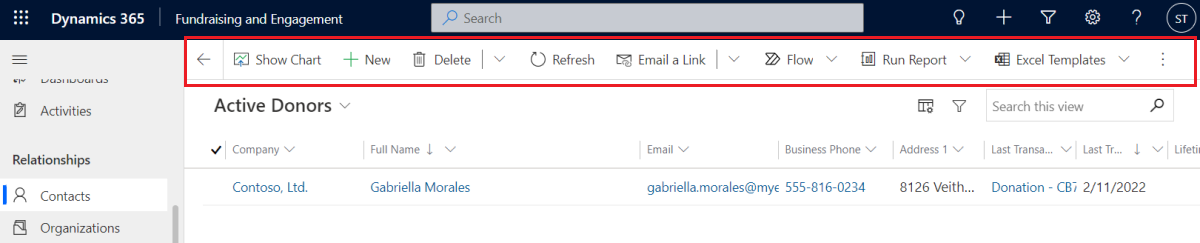
Menu Changer de zone
Le menu Changer de zone se trouve dans le coin inférieur gauche de Levée de fonds et engagement, en bas du volet de navigation. Lorsque vous sélectionnez une zone, les sections du volet de navigation changent en conséquence.
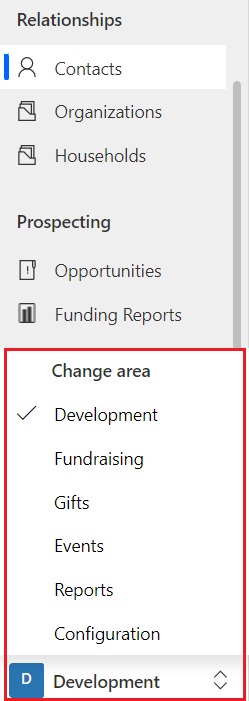
| Section | Description |
|---|---|
| Développement | Affiche les sections du volet de navigation pour travailler avec les relations, la prospection et les dons. |
| Collecte de fonds | Affiche les sections du volet de navigation pour travailler avec les relations et gérer les campagnes et les listes marketing. |
| Dons | Affiche les sections du volet de navigation pour travailler avec de nombreux aspects de la gestion des dons. |
| Événements | Affiche les sections du volet de navigation pour configurer et gérer les événements, et effectuer des transactions d’événement. |
| Rapports | Affiche les sections du volet de navigation pour travailler avec les tableaux de bord, les activités, les objectifs et les métriques d’objectif, et les requêtes de cumul. |
| Configuration | Affiche les sections du volet de navigation pour configurer divers types et champs d’enregistrement. Ces configurations vous permettent de contrôler les valeurs requises et par défaut pour les enregistrements, afin que vous puissiez personnaliser les fonctions et les fonctionnalités. |